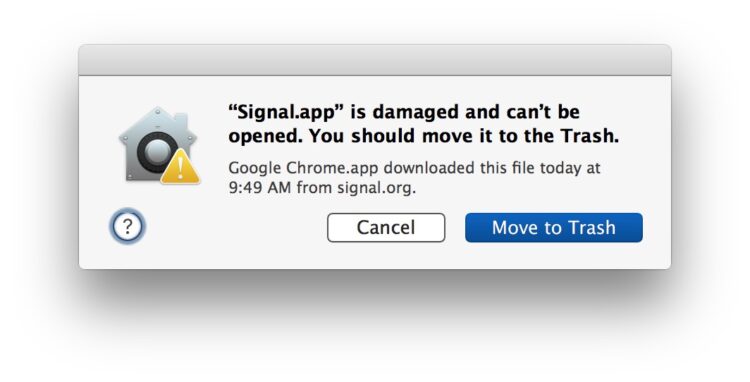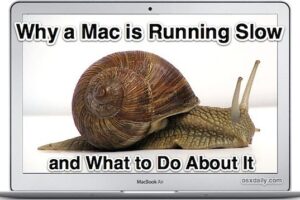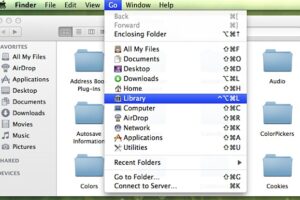Consultez la météo pour plusieurs endroits en même temps sur votre iPhone
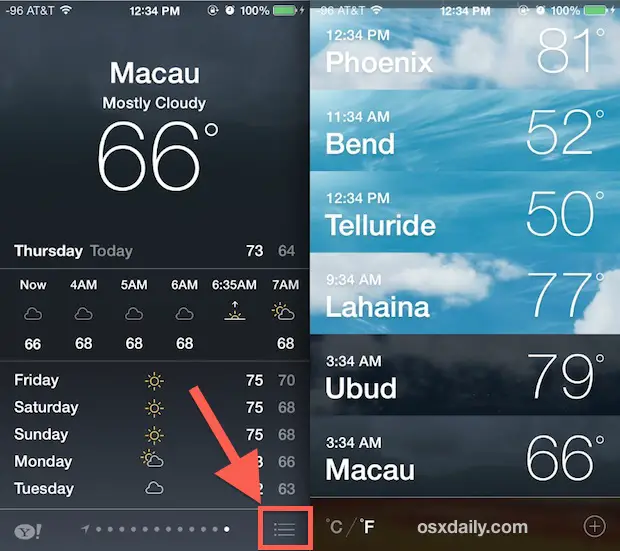
Vous voulez voir la météo de plusieurs endroits à la fois sur un seul écran, sans avoir à basculer d'un endroit à l'autre dans l'application Météo de l'iPhone ?
C'est simple sur l'iPhone depuis les mises à jour modernes de l'iOS, et avec l'approche des vacances, de l'été ou de la saison de ski pour l'hémisphère nord ou sud, cela devrait être une astuce de plus en plus populaire à utiliser lors de la planification de voyages à travers différentes zones climatiques.
Comment voir la météo pour plusieurs endroits sur l'iPhone
- Ouvrez l'application Météo pour voir le temps qu'il fait à un endroit donné comme d'habitude
- Touchez la petite icône de liste dans le coin inférieur pour visualiser plusieurs lieux
Cela est particulièrement utile car les arrière-plans affichés derrière le lieu et les informations météorologiques continueront à s'actualiser en fonction de l'heure et des conditions, fournissant un indice visuel du type d'éléments auxquels il faut s'attendre.
N'oubliez pas que vous pouvez également ajouter un nouveau lieu pour la météo en appuyant sur le bouton (+) plus et en entrant le nom d'une destination, d'un lieu, d'une ville ou d'un village.
Il est également beaucoup plus facile de passer de la vue des températures par défaut de fahrenheit à celsius et vice versa, simplement en appuyant sur l'icône "C / F" en bas. Il n'est plus nécessaire de basculer les paramètres, mais au-delà des températures locales, les conversions météorologiques générales se font toujours mieux avec Siri.
Réorganisation des lieux dans la liste météorologique sur l'iPhone
Si vous avez ajouté un tas de lieux et que vous n'êtes pas ravi de leur emplacement, vous pouvez facilement réorganiser la liste météorologique par un simple coup de pouce. En mode liste, il suffit de toucher un lieu et de le faire glisser vers le haut ou vers le bas selon votre choix.
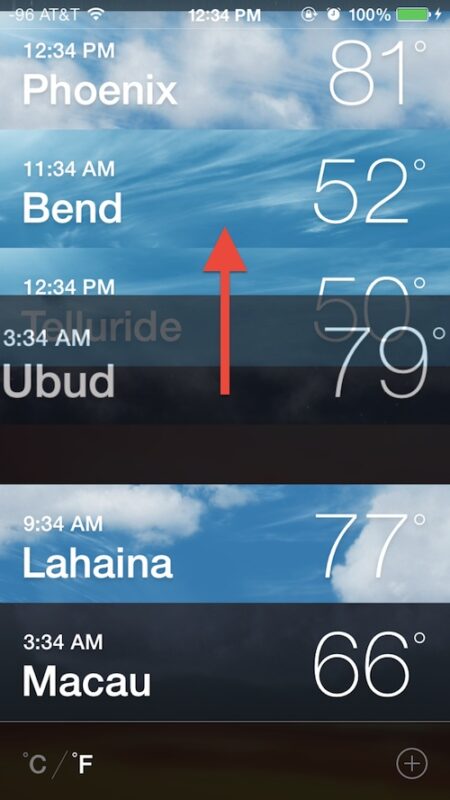
Le réarrangement dans la vue en liste a également un impact sur la séquence lorsque l'on passe d'un endroit à l'autre en vue normale. Dans l'ensemble, il s'agit d'une astuce simple, mais qui semble peu connue.